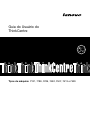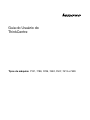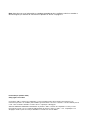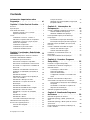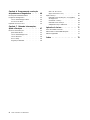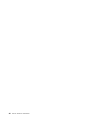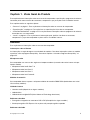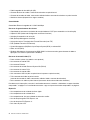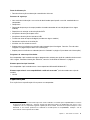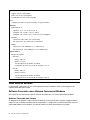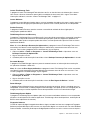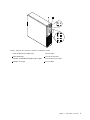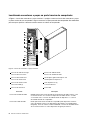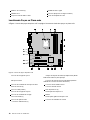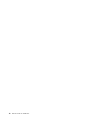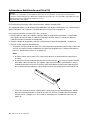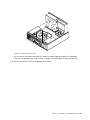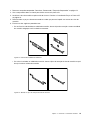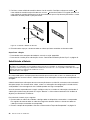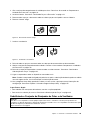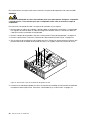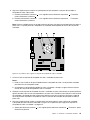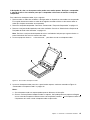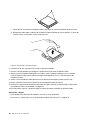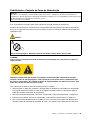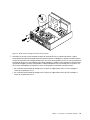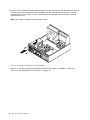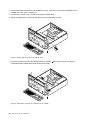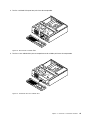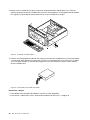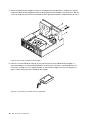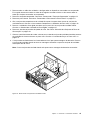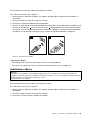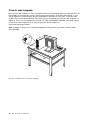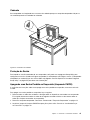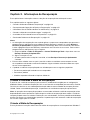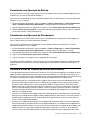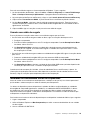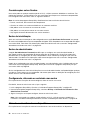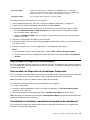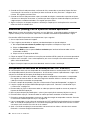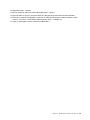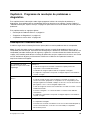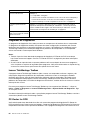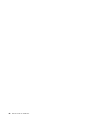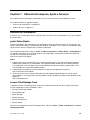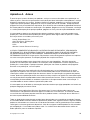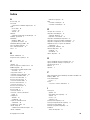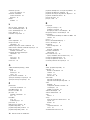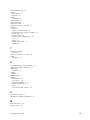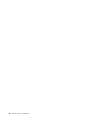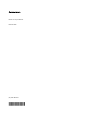GuiadoUsuáriodo
ThinkCentre
Tiposdemáquina:7181,7189,7239,7492,7507,7513e7529


GuiadoUsuáriodo
ThinkCentre
Tiposdemáquina:7181,7189,7239,7492,7507,7513e7529

Nota:Antesdeusaressasinformaçõeseoprodutosuportadoporelas,certique-sedelereentendero
GuiadeSegurançaeGarantiadoThinkCentreeApêndiceA“Avisos”napágina71.
PrimeiraEdição(Outubro2010)
©CopyrightLenovo2010.
Osprodutos,dados,softwaredecomputadoreserviçosLENOVOforamdesenvolvidosexclusivamentecom
investimentoprivadoesãovendidosparaentidadesgovernamentaiscomoitenscomerciais,conformedenidopelo48
C.F.R.2.101comdireitoslimitadoserestritosdeuso,reproduçãoedivulgação.
AVISODEDIREITOSLIMITADOSERESTRITOS:Seprodutos,dados,softwaredecomputadorouserviçosforem
fornecidosdeacordocomumcontratodeAdministraçãodeServiçosGeral,ou"GSA",ouso,areproduçãooua
divulgaçãoestarãosujeitosàsrestriçõesdenidasnoContratoNo.GS-35F-05925.

Conteúdo
InformaçõesImportantessobre
Segurança...............vii
Capítulo1.VisãoGeraldoProduto...1
Recursos..................1
Especicações...............3
VisãoGeraldoSoftware............4
SoftwareFornecidocomoSistema
OperacionalWindows...........4
Locais...................6
Localizandoconectores,controlese
indicadoresnapartefrontaldocomputador...6
Localizandoconectoresepeçasnaparte
traseiradocomputador..........8
LocalizandoComponentes.........9
LocalizandoPeçasnaPlaca-mãe.....10
LocalizandoUnidadesInternas......11
Capítulo2.InstalandoeSubstituindo
Hardware...............13
ManuseandoDispositivosSensíveisàEstática..13
InstalandoeSubstituindoHardware......13
InstalandoOpcionaisExternos......13
RemovendoaTampadoComputador....14
RemovendoeReinstalandooPainelFrontal.15
AcessandoosComponenteseUnidadesda
Placa-mãe..............16
InstalandoouSubstituindoumaPlacaPCI..18
InstalandoouSubstituindoumMódulode
Memória...............20
SubstituindoaBateria..........22
SubstituindooConjuntodoDissipadorde
CaloredoVentilador..........23
SubstituindooMicroprocessador.....26
SubstituindooConjuntodaFontede
Alimentação..............29
SubstituindoaUnidadeÓtica.......33
SubstituindoaUnidadedeDiscoRígido...37
SubstituindooLeitordeCartões......39
SubstituindooConjuntodoVentilador
Frontal................40
SubstituindooTeclado.........42
SubstituindooMouse..........43
ConcluindoaSubstituiçãodasPeças....44
ObtendoDriversdeDispositivo........45
Recursosdesegurançabásicos........45
Travadecabointegrada.........46
Cadeado...............47
ProteçãodeSenha...........47
ApagandoumaSenhaPerdidaouEsquecida
(LimpandoCMOS)...........47
Capítulo3.Informaçõesde
Recuperação.............49
CriandoeUtilizandoaMídiadeRecuperação..49
CriandoaMídiadeRecuperação.....49
UtilizandoaMídiadeRecuperação.....50
DesempenhandoOperaçõesdeBackupe
Recuperação...............50
ExecutandoumaOperaçãodeBackup...51
ExecutandoumaOperaçãodeRecuperação.51
UtilizandoaÁreadeTrabalhodoRescueand
Recovery.................51
Criandoeutilizandoumamídiaderesgate....52
Criandoumamídiaderesgate.......52
Usandoumamídiaderesgate.......53
InstalandoouReinstalandoDriversde
Dispositivos................53
ResolvendoProblemasdeRecuperação....54
Capítulo4.UsandooPrograma
SetupUtility..............55
IniciandooProgramaSetupUtility.......55
Visualizandooualterandocongurações....55
UtilizandoSenhas.............55
ConsideraçõessobreSenhas.......56
Senhadeinicialização..........56
Senhadoadministrador.........56
Congurando,alterandoouexcluindouma
senha................56
Ativandooudesativandoumdispositivo....56
SelecionandoumDispositivodeInicialização..57
SelecionandoumDispositivodeInicialização
Temporária..............57
Visualizandooualterandoasequênciado
dispositivodeinicialização........57
SaindodoprogramaSetupUtility.......58
Capítulo5.AtualizandoProgramas
doSistema..............59
UtilizandoProgramasdoSistema.......59
Atualizando(ashing)oBIOSapartirdeum
disco..................59
Atualizando(ashing)oBIOSapartirdosistema
operacional................60
Recuperandodeumafalhadeatualizaçãodo
POSTedoBIOS..............60
©CopyrightLenovo2010
v

Capítulo6.Programasderesolução
deproblemasediagnóstico.....63
ResoluçãodeProblemasBásica.......63
ProgramasdeDiagnóstico..........64
LenovoThinkVantageToolbox.......64
PC-DoctorforDOS...........64
Limpandoummouseótico..........65
Capítulo7.ObtendoInformações,
AjudaeServiços...........67
RecursosdeInformações..........67
pastaOnlineBooks...........67
LenovoThinkVantageTools........67
LenovoWelcome............68
AccessHelp..............68
SegurançaeGarantia..........68
WebsitedaLenovo
(http://www.lenovo.com).........68
AjudaeServiço..............68
UtilizandoaDocumentaçãoeosProgramas
deDiagnóstico.............69
ChamandooServiço..........69
UtilizandooutrosServiços........70
AdquirindoServiçosAdicionais......70
ApêndiceA.Avisos..........71
AvisodeSaídadeTelevisão.........72
MarcaCEdeConformidadeEuropeia.....72
MarcasRegistradas.............72
Índice.................73
viGuiadoUsuáriodoThinkCentre

InformaçõesImportantessobreSegurança
CUIDADO:
Antesdeusarestemanual,certique-sedelereentendertodasasinformaçõesdesegurança
relacionadasaesteproduto.ConsulteapublicaçãoGuiadeSegurançaeGarantiaenviadacomeste
produtoparaobterasinformaçõessobresegurançamaisrecentes.Aleituraeacompreensãodestas
informaçõessobresegurançareduzemoriscodeferimentospessoaise/oudanosaoseuproduto.
SevocênãopossuirmaisumacópiadoGuiadeSegurançaeGarantiadoThinkCentre,poderáobteruma
versãoemPDFnoWebsitedesuportedaLenovo®em:
http://www.lenovo.com/support
©CopyrightLenovo2010
vii

viiiGuiadoUsuáriodoThinkCentre

Capítulo1.VisãoGeraldoProduto
Estecapítuloforneceinformaçõessobreosrecursosdocomputador,especicações,programasdesoftware
fornecidospelaLenovoelocaisdosconectores,componentes,peçasdaplaca-mãeeunidadesinternas.
Estecapítulocontémosseguintestópicos:
•“Recursos”napágina1
:Estaseçãoforneceinformaçõessobreosrecursosdocomputador.
•“Especicações”napágina3
:Estaseçãolistaasespecicaçõesfísicasdoseucomputador.
•“VisãoGeraldoSoftware”napágina4:Estaseçãoforneceinformaçõessobreosprogramasdesoftware
fornecidoscomseucomputador.
•“Locais”napágina6:Estaseçãoforneceinformaçõesparaajudá-loalocalizarosconectores,
componentesepeçasdocomputadornaplaca-mãeeasunidadesinternas.
Recursos
Estaseçãoforneceinformaçõessobreosrecursosdocomputador.
InformaçõessobreoSistema
Asinformaçõesaseguirabrangemumavariedadedemodelos.Paraobterinformaçõessobreseumodelo
especíco,utilizeoprogramaSetupUtility.ConsulteoCapítulo4“UsandooProgramaSetupUtility”na
página55
.
Microprocessador
Seucomputadorvemcomumdosseguintesmicroprocessadores(otamanhodocacheinternovariapor
tipodemodelo):
•MicroprocessadorIntel®Core™i3
•MicroprocessadorIntelCorei5
•MicroprocessadorIntelCorei7
•MicroprocessadorIntelPentium®
Módulosdememória
SeucomputadoroferecesuporteaatéquatromódulosdememóriaDIMMDDR3(doubledatarate3dual
inlinememorymodules).
Unidadesinternas
•Leitordecartão(disponívelemalgunsmodelos)
•Unidadeótica
•UnidadedediscorígidoSATA(SerialAdvancedTechnologyAttachment)
Subsistemadevídeo
•PlacagrácaintegradacomconectoresVGAeDVI(nãoaplicávelaalgunsmodelos)
•SlotdeplacagrácaPCIExpressx16naplaca-mãeparaplacagrácaseparada
Subsistemadeáudio
©CopyrightLenovo2010
1

•Áudiointegradodealta-denição(HD)
•Conectordofonedeouvidoeconectordomicrofonenopainelfrontal
•Conectordeentradadeáudio,conectordesaídadeáudioeconectordomicrofonenopaineltraseiro
•Altofalanteinterno(disponívelemalgunsmodelos)
Conectividade
ControladorEthernetintegradode10/100/1000Mbps
Recursosdegerenciamentodosistema
•CapacidadedearmazenarresultadosdotestedehardwarePOST(testeautomáticonainicialização)
•SuporteàACPI(AdvancedCongurationandPowerInterface)
•Inicializaçãoautomáticadeativação
•DMI(DesktopManagementInterface)
•AtivaoudesativaaTecnologiaIntelTrustedExecution(IntelTXT)
•PXE(PrebootExecutionEnvironment)
•SystemManagement(SM)BasicInput/OutputSystem(BIOS)esoftwareSM
•WakeonLAN(WOL)
•WindowsManagementInstrumentation(WMI)(WMIéainfraestruturadegerenciamentodedadose
operaçõesemsistemasoperacionaisWindows.)
Recursosdeentrada/saída(E/S)
•Portaserialde9pinos(umpadrãoeumopcional)
•UmconectordemonitorDVI
•UmconectorEthernet
•UmconectordetecladoPersonalSystem/2®(PS/2®)
•UmconectordemousePS/2
•UmconectordemonitorVGA
•SeisconectoresUSB2.0(doisnopainelfrontalequatronopaineltraseiro)
•Trêsconectoresdeáudionopaineltraseiro
(conectordeentradadeáudio,conectordesaídadeáudioeconectordomicrofone)
•Doisconectoresdeáudionopainelfrontal(conectoresdofonedeouvidoedomicrofone)
Paraobtermaisinformações,consulte“Localizandoconectores,controleseindicadoresnapartefrontaldo
computador.”napágina6
e“Localizandoconectoresepeçasnapartetraseiradocomputador”napágina8.
Expansão
•Umcompartimentodeunidadedediscorígido
•Umcompartimentodeunidadeótica
•Umcompartimentoslimparaunidadedeleituradecartões
•UmslotdeplacagrácaPCIExpressx16
•UmslotdeplacaPCIExpressx1
•DoisslotsdeplacaPCI
2GuiadoUsuáriodoThinkCentre

Fontedealimentação
•Fontedealimentaçãocomdetecçãoautomáticade240watts
Recursosdesegurança
•Umasenhadeinicializaçãoeumasenhadeadministradorparaimpedirousonãoautorizadodoseu
computador
•Computrace
•Comutadordepresençadatampa(tambémchamadocomutadordeintrusão)(disponívelemalguns
modelos)
•DispositivosdeativaçãooudesativaçãodeSATA
•Ativaçãooudesativaçãodaportaserial
•AtivaçãooudesativaçãodeconectoresUSB
•Tecladocomleitordeimpressãodigital(enviadocomalgunsmodelos)
•Controledasequênciadeinicialização
•Inicializarsemumtecladooumouse
•Suporteparaainclusãodeumatravadecabointegrada(travaKensington.Consulte“Travadecabo
integrada”napágina46
paraobtermaisinformações.)
•Suporteparaainclusãodeumcadeado(consulte“Cadeado”napágina47paraobtermaisinformações.)
Programasdesoftwarepré-instalados
Seucomputadorépré-instaladocomalgunsprogramasdesoftwareparaajudá-loatrabalhardeformamais
fácilesegura.Paraobterinformaçõesadicionais,consulte“VisãoGeraldoSoftware”napágina4
.
Sistemaoperacionalpré-instalado
Seucomputadorépré-instaladocomosistemaoperacionalMicrosoft®Windows®7.
Sistemasoperacionaiscomcompatibilidadecerticadaoutestada
1
(variadeacordocomotipode
modelo)
•Linux®
Especicações
Estaseçãolistaasespecicaçõesfísicasparaoseucomputador.
1.Ossistemasoperacionaisrelacionadosaquiestãosendocerticadosoutestadosparacompatibilidadenomomento
daimpressãodestapublicação.SistemasoperacionaisadicionaispodemseridenticadospelaLenovocomo
compatíveiscomseucomputadorseguindoapublicaçãodestemanual.Estalistaestásujeitaaalterações.Para
determinarseumsistemaoperacionalfoicerticadooutestadoquantoàcompatibilidade,veriqueositedo
fornecedordosistemaoperacionalnaWeb.
Capítulo1.VisãoGeraldoProduto3

Dimensões
Largura:99mm(3,9polegadas)
Altura:335mm(13,19polegadas)
Profundidade:382mm(15,04polegadas)
Peso
Conguraçãomáxima,conformefornecido:6.6kg(14,55libras)
Ambiente
•Temperaturadoar:
Operação:10°Ca35°C(50°Fa95°F)
Desligado:-40°Ca60°C(-40°Fa140°F)
Desligado:-10°Ca60°C(14°Fa140°F)(semaembalagem)
•Umidade:
Operacional:20%a80%(nãocondensando)
Nãooperacional:20%a90%(nãocondensando)
•Altitude:
Operacional:-50a10.000pés(-1,2a3.048metros)
Nãooperacional:-50a35.000pés(-15,2a10.668metros)
Entradaelétrica
•Voltagemdeentrada:
–Slotbaixo:
Mínimo:100Vac
Máximo:127Vac
Taxadefrequênciadeentrada:50a60Hz
Conguraçãodachavedeseleçãodevoltagem:115Vac
–Slotalto:
Mínimo:200Vac
Máximo:240Vac
Taxadefrequênciadeentrada:50a60Hz
Conguraçãodachavedeseleçãodevoltagem:230Vac
VisãoGeraldoSoftware
Ocomputadoréfornecidocomumsistemaoperacionalpré-instaladoeváriosoutrosprogramasde
softwarefornecidospelaLenovo.
SoftwareFornecidocomoSistemaOperacionalWindows
EstaseçãoforneceinformaçõessobreosoftwarefornecidocomseusistemaoperacionalWindows.
SoftwareFornecidopelaLenovo
OsprogramasdesoftwareaseguirsãofornecidospelaLenovoparaajudaramelhoraraprodutividadee
reduzirocustoassociadoàmanutençãodocomputador.Osprogramasdesoftwarefornecidoscomseu
computadorpodemvariarconformeseutipodemodeloesistemaoperacionalpré-instalado.
4GuiadoUsuáriodoThinkCentre

LenovoThinkVantageTools
OprogramaLenovoThinkVantage®Toolsdirecionavocêaumhostdefontesdeinformaçõesefornece
fácilacessoadiversasferramentasparaajudá-loatrabalhardeformamaisfácilesegura.Paraobter
informaçõesadicionais,consulte“LenovoThinkVantageTools”napágina67
.
LenovoWelcome
OprogramaLenovoWelcomeintroduzalgunsrecursosintegradosinovadoresdaLenovoeoguiaatravésde
algumastarefasdeconguraçãoimportantesparaajudá-loatiraromelhorproveitodeseucomputador.
ProductRecovery
OprogramaProductRecoverypermiterestauraroconteúdodaunidadedediscorígidoparaas
conguraçõespadrãodefábrica.
ThinkVantageRescueandRecovery
OprogramaThinkVantageRescueandRecovery®éumasoluçãoderecuperaçãoerestauraçãoinstantânea
queincluiumconjuntodeferramentasdeautorrecuperaçãoparaajudá-loadiagnosticarproblemasno
computador,obterajudaerecuperarquedasdosistema,mesmoquandonãoépossíveliniciarosistema
operacionalWindows.
Nota:SeoíconeBackupeRestauraçãoAprimoradosnoprogramaLenovoThinkVantageToolsestiver
esmaecido,vocêdeveráinstalaroprogramaRescueandRecoverymanualmenteantesdeativarseus
recursos.ParainstalaroprogramaRescueandRecovery,façaoseguinte:
1.CliqueemIniciar➙TodososProgramas➙LenovoThinkVantageToolsecliqueduasvezesem
BackupeRestauraçãoAprimorados.
2.Sigaasinstruçõesnatela.
3.Quandooprocessodeinstalaçãoéconcluído,oíconeBackupeRestauraçãoAprimoradoséativado.
PasswordManager
OprogramaPasswordManagercapturaepreencheautomaticamenteasinformaçõesdeautenticação
emaplicativosWindowseWebsites.
Nota:SeoíconedaÁreaSeguradeSenhasnoprogramaLenovoThinkVantageToolsestiveresmaecido,
vocêdeveráinstalaroprogramaPasswordManagermanualmenteantesdeativarseusrecursos.Para
instalaroprogramaPasswordManager,façaoseguinte:
1.CliqueemIniciar➙TodososProgramas➙LenovoThinkVantageToolsecliqueduasvezesem
ÁreaSeguradeSenhas.
2.Sigaasinstruçõesnatela.
3.Quandooprocessodeinstalaçãoéconcluído,oíconedaÁreaSeguradeSenhaséativado.
PowerManager
OprogramaPowerManagerfornecegerenciamentodeenergiaconveniente,exívelecompletoparaseu
computadorThinkCentre®.UsandooprogramaPowerManager,vocêpodeajustarsuasconguraçõesde
energiaparaalcançaromelhorequilíbrioentreodesempenhodosistemaeaeconomiadeenergia.
ThinkVantageSystemUpdate
OprogramaThinkVantageSystemUpdateajudavocêamanteratualizadoosoftwareemseucomputador
aobaixareinstalarpacotesdesoftware(aplicativosThinkVantage,driversdedispositivos,atualizaçõesdo
BIOSeoutrosaplicativosdeterceiros).
FingerprintSoftware
OleitordeimpressãodigitalintegradofornecidoemalgunstecladosfuncionacomoprogramaFingerprint
SoftwareparapossibilitarquevocêinscrevasuasimpressõesdigitaiseasassociecomsuasenhaWindows.
Comoresultado,aautenticaçãodaimpressãodigitalpodesubstituirsuasenhaeativaroacessosimplese
Capítulo1.VisãoGeraldoProduto5

segurodousuário.Umtecladodeleitordeimpressõesdigitaisestádisponívelcomcertoscomputadoresou
podeseradquiridoparacomputadoresquesuportemestaopção.
LenovoThinkVantageToolbox
OprogramaLenovoThinkVantageToolboxoajudaamanterseucomputador,melhorarasegurançade
computação,diagnosticarproblemasdocomputador,familiarizar-secomastecnologiasinovadoras
fornecidaspelaLenovo,alémdeobterinformaçõesadicionaissobreocomputador.Paraobterinformações
adicionais,consulte“LenovoThinkVantageToolbox”napágina64
.
AdobeReader
OprogramaAdobeReaderéumaferramentausadaparavisualizar,imprimireprocurardocumentosPDF.
Consulte“pastaOnlineBooks”napágina67
paraobtermaisinformaçõessobreoacessoevisualização
depublicações.
SoftwareAntivírus
Oseucomputadorvemcomsoftwareantivírusquevocêpodeusarparadetectareeliminarvírus.A
Lenovoforneceumaversãocompletadosoftwareantivírusemseucomputadorcomumaassinatura
grátisde30dias.Após30dias,énecessáriorenovaralicençaparacontinuarrecebendoasatualizações
dosoftwareantivírus.
Paraobtermaisinformaçõessobrecomousarseusoftwareantivírus,consulteosistemadeajudade
seusoftwareantivírus.
Locais
Estaseçãoforneceinformaçõesparaajudá-loalocalizarosconectores,componentesepeçasdeseu
computadornaplaca-mãeeasunidadesinternas.
Localizandoconectores,controleseindicadoresnapartefrontaldo
computador.
AFigura1“Posiçõesdosconectores,controleseindicadoresfrontais”napágina7mostraasposiçõesdos
conectores,controleseindicadoresnapartefrontaldocomputador.
6GuiadoUsuáriodoThinkCentre

Figura1.Posiçõesdosconectores,controleseindicadoresfrontais
1 Botãodeabrir/fecharunidadeótica 5 ConectorUSB
2 Botãoliga/desliga 6 Conectordomicrofone
3 Indicadordeatividadedaunidadedediscorígido 7 Conectordofonedeouvido
Capítulo1.VisãoGeraldoProduto7
4 Indicadordeenergia
8 ConectorUSB

Localizandoconectoresepeçasnapartetraseiradocomputador
AFigura2“Locaisdosconectoresepeçastraseiros”napágina8mostraoslocaisdosconectoresepeças
napartetraseiradoseucomputador.Algunsconectoresnaparteposteriordocomputadorsãocodicados
porcoresparaajudá-loadeterminarondeconectaroscabosnocomputador.
Figura2.Locaisdosconectoresepeçastraseiros
1 Conectordocabodeenergia 8 Conectordesaídadeáudio
2 ConectordemousePS/2 9 Conectordeentradadeáudio
3 ConectordetecladoPS/2 10 SlotdeplacagrácaPCIExpressx16
4 ConectordomonitorDVI 11 SlotdaplacaPCIExpressx1
5 ConectordomonitorVGA 12 SlotsdeplacaPCI(2)
6 ConectoresUSB(4) 13 ConectorEthernet
7 Conectordomicrofone
14 Portaserial
ConectorDescrição
ConectordeentradadeáudioUtilizadopararecebersinaisdeáudiodeumdispositivodeáudioexterno,como
umsistemaestéreo.Aoconectarumdispositivodeáudioexterno,umcabo
éconectadoentreoconectordesaídadeáudiododispositivoeoconector
deentradadeáudiodocomputador.
ConectordesaídadeáudioUsadoparaenviarsinaisdeáudiodocomputadorparadispositivosexternos,
comoalto-falantesestéreocomalimentação(alto-falantescomamplicadores
integrados),fonesdeouvidos,tecladosmultimídia,conectordeentradadeáudio
emumsistemaestéreoououtrosdispositivosdegravaçãoexternos.
8GuiadoUsuáriodoThinkCentre

ConectorDescrição
ConectordomonitorDVI
UsadoparaconectarummonitorDVIououtrodispositivoqueuseumconector
demonitorDVI.
ConectorEthernetUtilizadoparaconectarumcaboEthernetderedelocal(LAN).
Nota:ParaoperarocomputadordentrodoslimitesdeFCCClasseB,utilizeum
caboEthernetdeCategoria5.
ConectordomicrofoneUtilizadoparaconectarummicrofoneaoseucomputadorquandovocêdesejar
gravarosomouseusarosoftwaredereconhecimentodefala.
ConectordetecladoPS/2UsadoparaconectarumtecladoqueusaumconectordetecladoPS/2.
ConectordemousePS/2
Usadoparaconectarummouse,umtrackballououtrosdispositivosindicadores
queusamumconectordemousePS/2.
PortaserialUtilizadaparaconectarummodemexterno,umaimpressoraserialououtros
dispositivosqueutilizamumaportaserialde9pinos.
ConectorUSBUsadoparaconectarumdispositivoqueusaumconectorUSB,comoum
tecladoUSB,ummouseUSB,umscannerUSBouumaimpressoraUSB.Seos
conectoresUSBdeseucomputadornãoforemsucientesparavocêconectar
todososdispositivosUSB,vocêpodeadquirirumhubUSB,quevocêpodeusar
paraconectardispositivosUSBadicionais.
ConectordemonitorVGAUtilizadoparaconectarummonitorVGAououtrosdispositivosqueutilizamum
conectordemonitorVGA.
LocalizandoComponentes
AFigura3“LocaisdoComponentes”napágina9mostraoslocaisdosdiversoscomponentesemseu
computador.Pararemoveratampadocomputadoreobteracessoaointeriordocomputador,consulte
“RemovendoaTampadoComputador”napágina14
.
Figura3.LocaisdoComponentes
1Conjuntodoventiladoredissipadordecalor
6Painelfrontal
2Conjuntodafontedealimentação7Conjuntodoventiladorfrontal
Capítulo1.VisãoGeraldoProduto9

3Módulosdememória(2)8Unidadedediscorígido
4Unidadeótica9PlacaPCI(disponívelemalgunsmodelos)
5ConjuntofrontaldeáudioeUSB
10Dutododissipadordecalor
LocalizandoPeçasnaPlaca-mãe
AFigura4“Locaisdaspeçasdaplaca-mãe”napágina10mostraoslocaisdaspeçasnaplaca-mãe.
Figura4.Locaisdaspeçasdaplaca-mãe
1Conectordeenergiade4pinos11JumperdeLimpezadeCMOS(ComplementaryMetal
OxideSemiconductor)/Recuperação
2Microprocessador
12Conectordachavedepresençadatampa(também
chamadodeconectordachavedeintrusão)
3Conectordoventiladordomicroprocessador13Conectordoalto-falanteinterno
4Slotsdememória(4)14Conectordeáudiofrontal
5Conectorserial(COM2)15SlotsdeplacaPCI(2)
6Conectordeenergiade24pinos16SlotdaplacaPCIExpressx1
7Conectordoventiladordeenergia
17Bateria
8ConectoresSATA(4)18SlotdeplacagrácaPCIExpressx16
9Conectordopainelfrontal19Conectordoventiladordosistema
10ConectoresUSBfrontais(2)
10GuiadoUsuáriodoThinkCentre

LocalizandoUnidadesInternas
Unidadesinternassãodispositivosqueseucomputadorusaparalerearmazenardados.Vocêpode
incluirunidadesemseucomputadorparaaumentaracapacidadedearmazenamentoepermitirqueseu
computadorleiaoutrostiposdemídia.Asunidadesinternassãoinstaladasnoscompartimentos.Neste
manual,oscompartimentossãomencionadoscomocompartimento1,compartimento2,etc.
Aoinstalarousubstituirumaunidadeinterna,éimportanteobservarotipoetamanhodaunidadequevocê
podeinstalarousubstituiremcadacompartimentoeconectarcorretamenteoscabosàunidadeinstalada.
ConsulteaseçãoapropriadaemCapítulo2“InstalandoeSubstituindoHardware”napágina13
paraobter
instruçõessobrecomoinstalarousubstituirunidadesinternasdeseucomputador.
Figura5“LocaisdosCompartimentosdeUnidade”napágina11mostraoslocaisdoscompartimentosda
unidadeemseucomputador.
Figura5.LocaisdosCompartimentosdeUnidade
1Compartimento1-Compartimentodeunidadeótica(comumaunidadeóticainstalada)
2Compartimento2-Compartimentoslimparaunidadedeleituradecartões
3Compartimento3-CompartimentodeunidadedediscorígidoSATA
Capítulo1.VisãoGeraldoProduto11

12GuiadoUsuáriodoThinkCentre
A página está carregando...
A página está carregando...
A página está carregando...
A página está carregando...
A página está carregando...
A página está carregando...
A página está carregando...
A página está carregando...
A página está carregando...
A página está carregando...
A página está carregando...
A página está carregando...
A página está carregando...
A página está carregando...
A página está carregando...
A página está carregando...
A página está carregando...
A página está carregando...
A página está carregando...
A página está carregando...
A página está carregando...
A página está carregando...
A página está carregando...
A página está carregando...
A página está carregando...
A página está carregando...
A página está carregando...
A página está carregando...
A página está carregando...
A página está carregando...
A página está carregando...
A página está carregando...
A página está carregando...
A página está carregando...
A página está carregando...
A página está carregando...
A página está carregando...
A página está carregando...
A página está carregando...
A página está carregando...
A página está carregando...
A página está carregando...
A página está carregando...
A página está carregando...
A página está carregando...
A página está carregando...
A página está carregando...
A página está carregando...
A página está carregando...
A página está carregando...
A página está carregando...
A página está carregando...
A página está carregando...
A página está carregando...
A página está carregando...
A página está carregando...
A página está carregando...
A página está carregando...
A página está carregando...
A página está carregando...
A página está carregando...
A página está carregando...
A página está carregando...
A página está carregando...
A página está carregando...
A página está carregando...
-
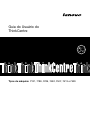 1
1
-
 2
2
-
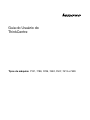 3
3
-
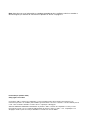 4
4
-
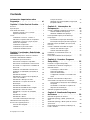 5
5
-
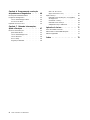 6
6
-
 7
7
-
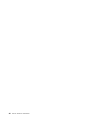 8
8
-
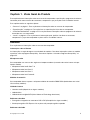 9
9
-
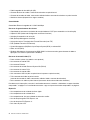 10
10
-
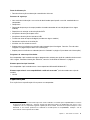 11
11
-
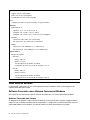 12
12
-
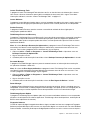 13
13
-
 14
14
-
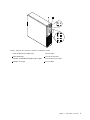 15
15
-
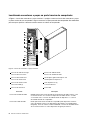 16
16
-
 17
17
-
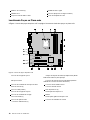 18
18
-
 19
19
-
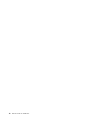 20
20
-
 21
21
-
 22
22
-
 23
23
-
 24
24
-
 25
25
-
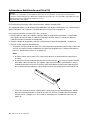 26
26
-
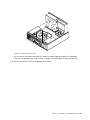 27
27
-
 28
28
-
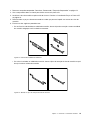 29
29
-
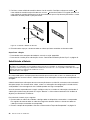 30
30
-
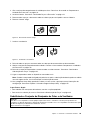 31
31
-
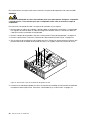 32
32
-
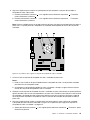 33
33
-
 34
34
-
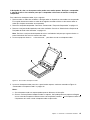 35
35
-
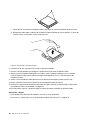 36
36
-
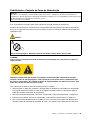 37
37
-
 38
38
-
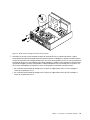 39
39
-
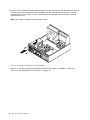 40
40
-
 41
41
-
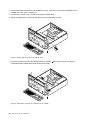 42
42
-
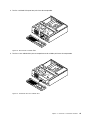 43
43
-
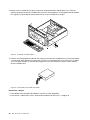 44
44
-
 45
45
-
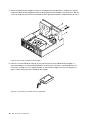 46
46
-
 47
47
-
 48
48
-
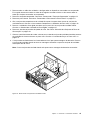 49
49
-
 50
50
-
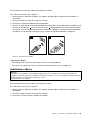 51
51
-
 52
52
-
 53
53
-
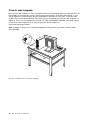 54
54
-
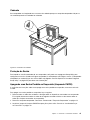 55
55
-
 56
56
-
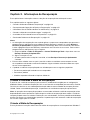 57
57
-
 58
58
-
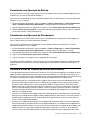 59
59
-
 60
60
-
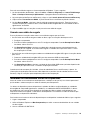 61
61
-
 62
62
-
 63
63
-
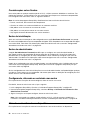 64
64
-
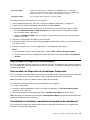 65
65
-
 66
66
-
 67
67
-
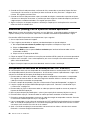 68
68
-
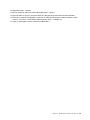 69
69
-
 70
70
-
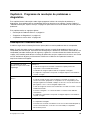 71
71
-
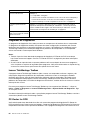 72
72
-
 73
73
-
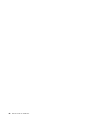 74
74
-
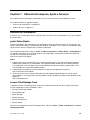 75
75
-
 76
76
-
 77
77
-
 78
78
-
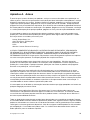 79
79
-
 80
80
-
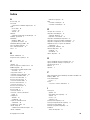 81
81
-
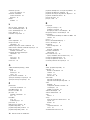 82
82
-
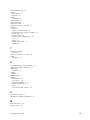 83
83
-
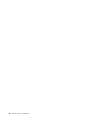 84
84
-
 85
85
-
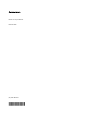 86
86
Artigos relacionados
-
Lenovo ThinkCentre M70e User guide
-
Lenovo ThinkCentre M75e User guide
-
Lenovo ThinkCentre M81 User guide
-
Lenovo ThinkCentre M91p User guide
-
Lenovo ThinkCentre M71e User guide
-
Lenovo 3654 User guide
-
Lenovo ThinkCentre A57e User guide
-
Lenovo ThinkCentre M71z User guide
-
Lenovo ThinkCentre A70z ALL-IN-ONE User guide
-
Lenovo ThinkCentre M57p User guide